الدليل الشامل لـ GA4 في WordPress للمبتدئين
نشرت: 2022-09-21هل تريد استخدام Google Analytics 4 (GA4) ولكنك غير متأكد من كيفية البدء؟
Google Analytics 4 هو أحدث إصدار من منصة Google Analytics. لديها العديد من التغييرات ، مثل نظام التقارير الجديد والمقاييس. تختلف طريقة جمع GA4 للبيانات ومعالجتها أيضًا عن الإصدار السابق المعروف باسم Universal Analytics (UA).
في هذه المقالة ، سنغطي كل شيء عن GA4 في WordPress وسنساعدك على البدء.
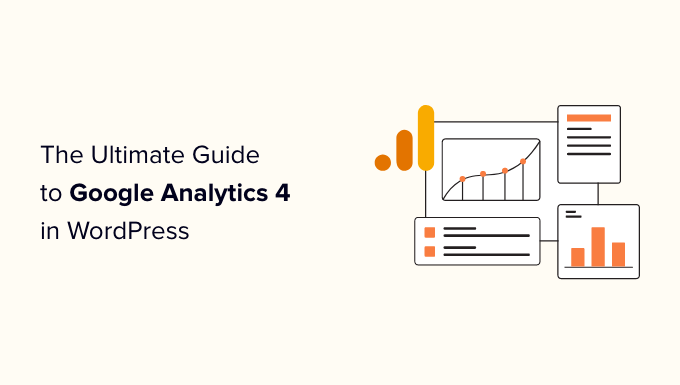
ما هو Google Analytics 4؟
Google Analytics 4 ، المعروف أيضًا باسم GA4 ، هو الإصدار الجديد من لوحة معلومات إحصائيات Google ، ويتيح لك تتبع موقع الويب والتطبيقات الخاصة بك في نفس الحساب. إنه مصمم لحماية خصوصية المستخدمين وتقديم تقارير أكثر دقة من الإصدارات السابقة.
باستخدام Google Analytics 4 ، ستلاحظ أولاً أنه يحتوي على واجهة جديدة. كما أنه يصنف بعض التقارير القديمة بشكل مختلف ، بالإضافة إلى إضافة تقارير ومقاييس جديدة تمامًا.
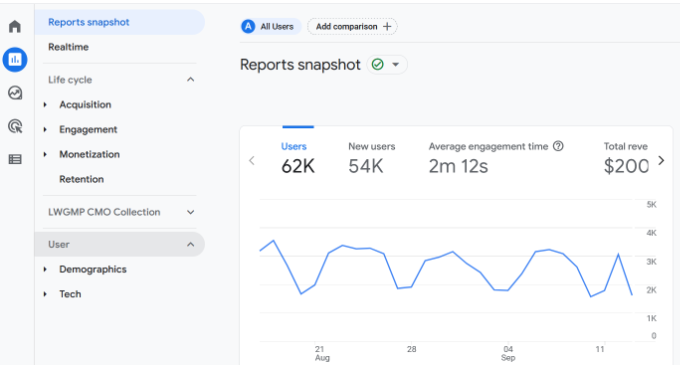
خلف الكواليس ، يعمل GA4 بطريقة جديدة لجمع بيانات موقع الويب الخاص بك ومعالجتها. يسجل البيانات على أنها قائمة على الأحداث بدلاً من استخدام زيارات الصفحة.
على سبيل المثال ، عندما ينقر الزائرون على رابط أو يشاهدون صفحة أو يشغلون فيديو أو ينزلون ملفًا ، فإن كل تفاعلات موقع الويب هذه ستُحسب كأحداث.
بهذه الطريقة ، يتم قياس أداء موقع الويب الخاص بك بشكل أكثر دقة ، حيث يمكن للنموذج القائم على الحدث تتبع سلوك المستخدم بشكل أفضل.
كما أنه يسهل أيضًا تمكين ميزات القياس المحسّنة مثل تتبع النقرات الصادرة وعمق التمرير. يمكنك تمكين هذه الخيارات بنقرة زر واحدة بدلاً من إجراء عملية إعداد معقدة.
ومع ذلك ، دعنا نرى لماذا يجب عليك استخدام Google Analytics 4 بدلاً من Universal Analytics السابق.
لماذا التبديل من Universal Analytics إلى Google Analytics 4؟
إذا لم تكن قد أنشأت موقع GA4 حتى الآن ، فيجب أن تعلم أن Google ستنهي Universal Analytics القديم في 1 يوليو 2023.
هذا يعني أن Universal Analytics لن تسجل البيانات من موقع WordPress الخاص بك بعد تاريخ الغروب. ستظل قادرًا على عرض بياناتك القديمة لمدة 6 أشهر على الأقل بعد تاريخ غروب الشمس ، ولكن Universal Analytics لن يتتبع حركة المرور على موقعك.
لهذا السبب من المهم التبديل إلى Google Analytics 4 في أسرع وقت ممكن. لن تضطر إلى البدء من نقطة الصفر عندما يتوقف Universal Analytics عن العمل ويكون لديك بيانات سابقة في GA4 للمقارنة. بالإضافة إلى ذلك ، ستحصل على جميع الميزات والتحسينات الجديدة باستخدام Google Analytics 4.
أفضل طريقة لإعداد GA4 هي استخدام MonsterInsights وميزة التتبع المزدوج الخاصة به. يتيح لك التتبع المزدوج استخدام Universal Analytics أثناء إرسال البيانات في نفس الوقت إلى موقع GA4.
هناك أيضًا إصدار مجاني من MonsterInsights يمكنك استخدامه إذا كنت قد بدأت للتو.
لمزيد من التفاصيل ، يرجى الاطلاع على دليلنا حول كيفية التبديل إلى Google Analytics 4 في WordPress.
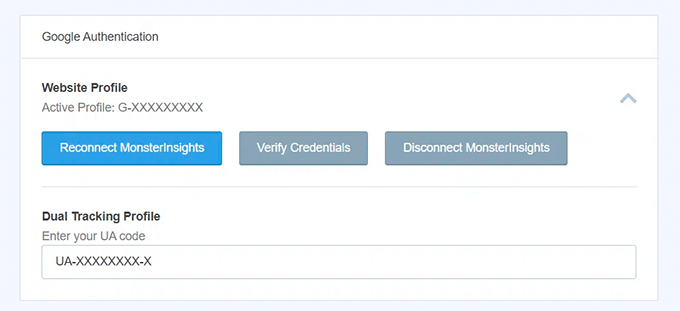
من ناحية أخرى ، إذا كنت قد بدأت للتو موقعًا جديدًا وتريد إعداد شفرة تتبع تحليلات ، فاتبع دليلنا حول كيفية تثبيت Google Analytics في WordPress.
الآن ، دعنا نلقي نظرة على بعض التغييرات التي ستلاحظها في GA4.
ما الذي تغير في Google Analytics 4؟
يجلب الإصدار 4 الجديد من Google Analytics الكثير من التغييرات إلى منصة التحليلات. في حين أن الاختلاف الأكثر وضوحًا هو كيفية عمله باستخدام الأحداث ، فإليك بعض التغييرات الأخرى التي ستراها في GA4:
1. واجهة جديدة تمامًا لإعداد التقارير
كما ذكرنا سابقًا ، فإن الاختلاف الأول الذي ستراه هو واجهة Google Analytics 4 الجديدة. تمت إزالة العديد من التقارير من Universal Analytics أو إعادة تسميتها في GA4.
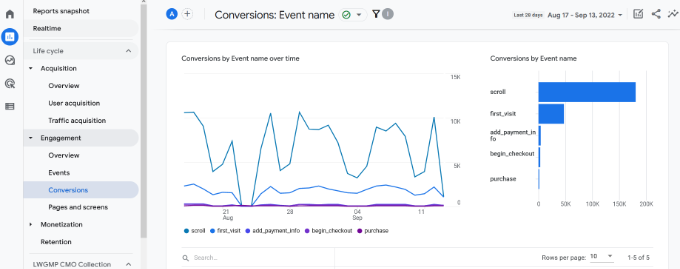
على سبيل المثال ، سترى تقارير مثل المشاركة وتحقيق الدخل والاحتفاظ في Google Analytics 4.
2. مقاييس جديدة في Google Analytics 4
في Google Analytics 4 ، ستجد مقاييس جديدة. تم أيضًا تغيير بعض أسماء المقاييس في Universal Analytics في GA4.
على سبيل المثال ، يساعد تقرير المشاركة الجديد في قياس تفاعل الزائرين مع موقعك ، ويقدم مقاييس لمتوسط وقت المشاركة. في Universal Analytics ، كان هذا يسمى متوسط مدة الجلسة.
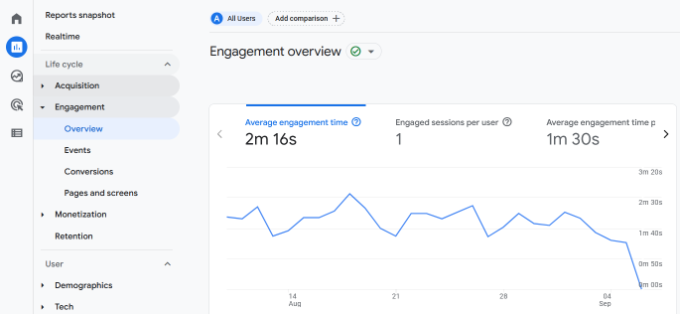
تغيير ملحوظ آخر هو عدم وجود مقياس معدل الارتداد في GA4.
بدلاً من رؤية نسبة مئوية لعدد الأشخاص الذين غادروا موقعك دون التفاعل ، سترى مقاييس مثل جلسات المشاركة لكل مستخدم لمعرفة كيفية استخدام الأشخاص لموقعك وتفاعلهم مع المحتوى الخاص بك.
3. لا توجد أهداف في GA4
إذا كنت قد أعددت أهدافًا مختلفة في Universal Analytics ، فلن تجدها في GA4. ومع ذلك ، تحصل على أحداث GA4 مختلفة لمساعدتك في تتبع تفاعلات المستخدم على موقع الويب الخاص بك.
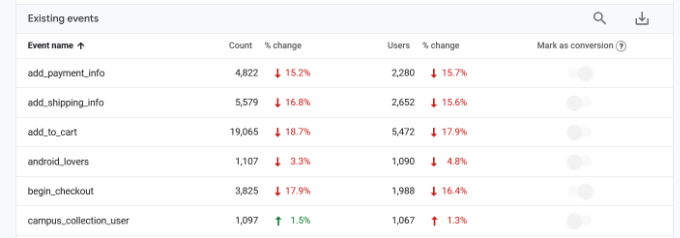
على سبيل المثال ، يعد عدد المستخدمين الذين بدأوا عملية السداد في متجرك عبر الإنترنت حدثًا تفاعليًا. يمكنك أيضًا مشاهدة الأحداث لأي شخص وصل إلى نقاط مختلفة في عملية السداد.
بهذه الطريقة ، يمكنك معرفة الخطوات المحددة التي يتخلى عنها الأشخاص في العملية.
4. عدم وجود تتبع تحويل النموذج
يعد تتبع نماذج WordPress الخاصة بك أمرًا مهمًا في فهم كيفية استخدام الأشخاص لموقعك على الويب. تساعد النماذج في جمع العملاء المتوقعين والحصول على تعليقات المستخدمين وحل الاستعلامات والمزيد.
ومع ذلك ، لن تعرف النموذج الأفضل أداءً دون تتبعه في Google Analytics. باستخدام MonsterInsights ، يمكنك بسهولة تتبع النماذج خارج الصندوق ومشاهدة تقرير داخل لوحة معلومات WordPress الخاصة بك.
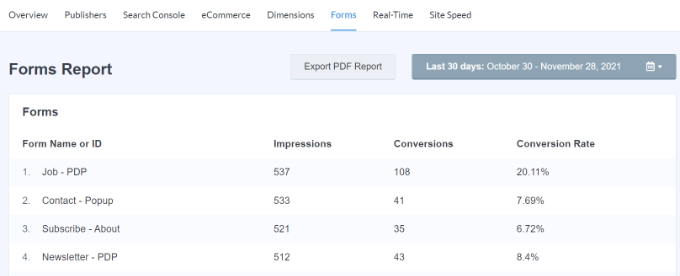
لمزيد من التحكم في النماذج الموجودة على موقعك ، نوصي بتثبيت WPForms ، أفضل مكون إضافي لمنشئ النماذج لـ WordPress. إنه يتكامل مع MonsterInsights أيضًا ، بحيث يمكنك الحصول على معلومات أكثر فائدة من Google Analytics.
5. إجراء تحليل متقدم لكشف الرؤى
واحدة من أقوى التغييرات التي يجلبها GA4 هي القدرة على إجراء تحليل متقدم وإنشاء تصورات متعددة للبيانات.
يمكنك التوجه إلى علامة التبويب "استكشاف" وإنشاء تقارير مخصصة. توجد قوالب تم إنشاؤها مسبقًا يمكنك استخدامها أو استخدام قالب فارغ.
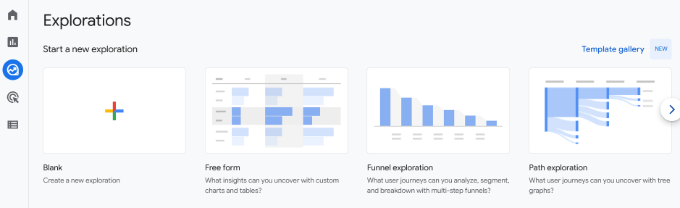
على سبيل المثال ، يمكنك إجراء تحليل قمعي والاطلاع على الخطوات التي يتخذها العملاء قبل الشراء. وبالمثل ، يساعدك قالب استكشاف المسار في معرفة الأحداث التي يطلقها المستخدمون أثناء زيارتهم لموقع الويب الخاص بك.
ومع ذلك ، فإن هذه الميزة مخصصة للمستخدمين المتقدمين أو المتمرسين الذين لديهم خبرة في Google Analytics 4 ويعرفون طريقهم. قد يكون الأمر صعبًا بالنسبة للمبتدئين نظرًا لوجود منحنى تعليمي حاد.

كبديل ، يمكنك استخدام MonsterInsights لإضافة لوحة تحكم الإحصائيات داخل موقع WordPress الخاص بك والاطلاع على البيانات التي تهم عملك.
كيفية استخدام تقارير Google Analytics 4
الآن بعد أن عرفت ما هو Google Analytics 4 ، وكيف يعمل ، وما الفرق بين GA4 و Universal Analytics ، دعنا نرى كيفية استخدام التقارير المختلفة.
تقرير الوقت الحقيقي
التقرير الأول الذي يمكنك عرضه هو تقرير الوقت الفعلي في Google Analytics 4. ويساعدك على مراقبة نشاط موقع الويب الخاص بك فور حدوثه.
يمكنك استخدام التقرير لمعرفة ما إذا كانت شفرة تتبع التحليلات الخاصة بك تعمل ، وتتبع أداء حملة مثل بيع الفلاش في الوقت الفعلي ، ومشاهدة حركة المرور من حملات الوسائط الاجتماعية فور حدوثها ، والمزيد.
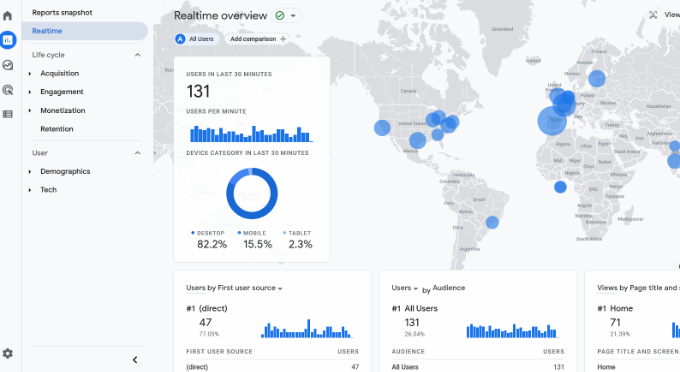
إذا كنت تستخدم MonsterInsights ، فيمكنك مشاهدة التقارير في الوقت الفعلي بسرعة داخل لوحة معلومات WordPress الخاصة بك. ما عليك سوى الانتقال إلى Insights »التقارير في لوحة الإدارة ، ثم النقر فوق علامة التبويب" الوقت الفعلي ".
يجلب المكون الإضافي بيانات مهمة من Google Analytics ويعرضها في تقارير سهلة الفهم. بهذه الطريقة ، يمكنك الاطلاع بسرعة على البيانات المهمة لعملك والتحقق من أداء موقعك.
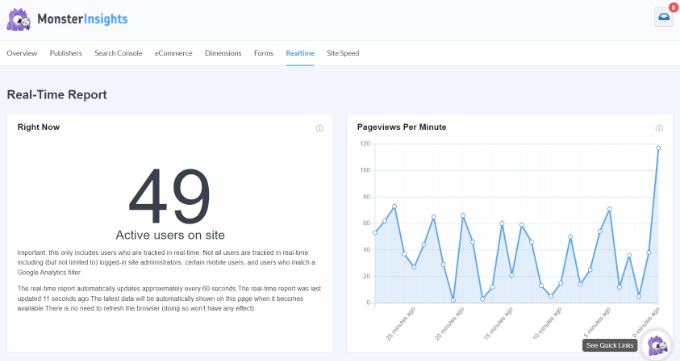
لمزيد من التفاصيل ، يرجى الاطلاع على دليلنا حول كيفية إظهار المستخدمين عبر الإنترنت في الوقت الفعلي في WordPress.
تقرير الاستحواذ
يعد تقرير الاكتساب جزءًا من تقارير "دورة الحياة" الخاصة بـ GA4 ، وسترى من أين يأتي زوارك. يعرض القنوات التي تدفع حركة المرور إلى موقع الويب الخاص بك.
على سبيل المثال ، يمكنك معرفة ما إذا كان الأشخاص يستخدمون محركات البحث مثل Google و Bing ، والكتابة مباشرة في عنوان URL لموقع الويب الخاص بك في المتصفح ، والنقر فوق إعلانات البحث المدفوعة ، والمزيد.
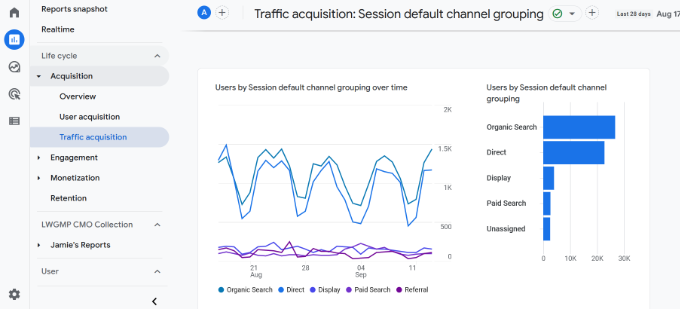
باستخدام هذا التقرير ، يمكنك معرفة القنوات التي تستثمر فيها مواردك والحصول على أقصى نتيجة. كما أنه يساعد في تحسين WordPress SEO الخاص بك وزيادة حركة المرور العضوية إلى موقع الويب الخاص بك.
تقرير المشاركة
تقرير المشاركة هو تقرير جديد ستراه في Google Analytics 4. يساعدك على تتبع عدد الأشخاص المتفاعلين مع موقع الويب الخاص بك.
ضمن هذا التقرير ، ستجد المزيد من التقارير الفرعية لتتبع الأحداث والتحويلات المختلفة ، فضلاً عن الاطلاع على أهم صفحاتك وشاشات التطبيقات.
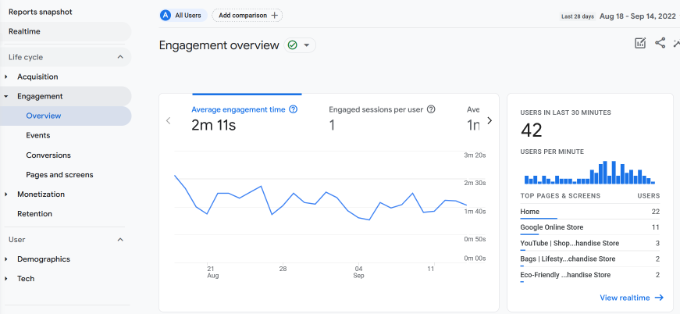
هذه التقارير مهمة في فهم كيفية استخدام الأشخاص لموقعك على الويب. على سبيل المثال ، يمكنك معرفة الصفحة التي تحصل على أكبر عدد من المشاهدات. باستخدام البيانات ، يمكنك إنشاء محتوى مشابه للحصول على المزيد من حركة المرور على موقع الويب.
تقرير تحقيق الدخل
إذا كنت تدير متجرًا للتجارة الإلكترونية ، فيمكنك عرض أدائه في تقرير تحقيق الدخل.
على سبيل المثال ، يعرض هذا التقرير إجمالي الإيرادات والمشتريات ومتوسط عائد الشراء لكل مستخدم ومقاييس أخرى.
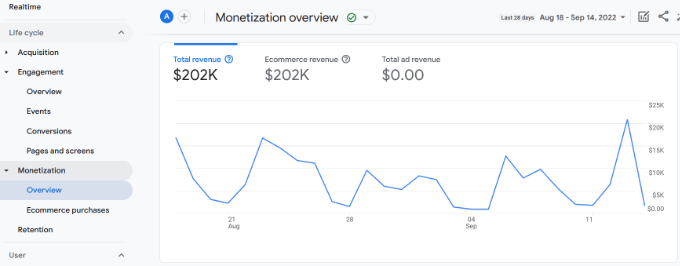
يمكنك أيضًا الاطلاع على تقرير مشتريات التجارة الإلكترونية لمعرفة المنتجات التي تحقق أكبر قدر من المبيعات في متجرك.
باستخدام MonsterInsights ، يمكنك بسهولة رؤية أفضل منتجاتك داخل لوحة إدارة WordPress الخاصة بك. يعرض تقرير التجارة الإلكترونية الخاص به نظرة عامة على أداء متجرك جنبًا إلى جنب مع المنتجات الأكثر مبيعًا.
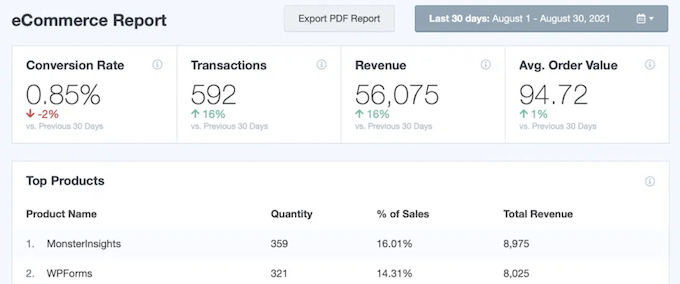
باستخدام هذه المعلومات ، يمكنك عرض منتجاتك الشهيرة في جميع أنحاء موقع الويب ، وزيادة بيع المنتجات الأخرى ، وتقديم حزم وخصومات لزيادة المبيعات.
لمزيد من التفاصيل ، يرجى الاطلاع على دليلنا حول كيفية إعداد تتبع التجارة الإلكترونية في WordPress.
تقرير الاحتفاظ
يساعد تقرير الاحتفاظ في تتبع عدد المستخدمين الجدد الذين يزورون موقعك مقارنةً بالمستخدمين العائدين.
يمكنك استخدام هذه البيانات لإعادة المستخدمين إلى موقعك عن طريق حملهم على الاشتراك في رسالتك الإخبارية أو متابعتك على وسائل التواصل الاجتماعي. من ناحية أخرى ، يمكنك تقديم خصومات حصرية أو موارد مجانية مثل الكتب الإلكترونية للزائرين العائدين للحصول على المزيد من التحويلات.
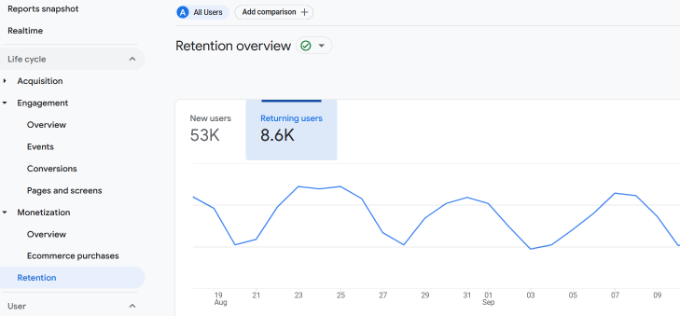
في تقرير الاحتفاظ ، يمكنك أيضًا مشاهدة الرسوم البيانية لتفاعل المستخدم والاحتفاظ بالمستخدمين بمرور الوقت والقيمة الدائمة والمزيد.
تقرير الديموغرافيات
ضمن قسم المستخدم في GA4 ، ستجد بيانات التركيبة السكانية الخاصة بك ، حيث يمكنك معرفة البلد الذي يأتي منه زوار موقعك.
يساعد هذا في إنشاء حملات تسويق لتحديد المواقع الجغرافية ورسائل مخصصة للمستخدمين من مواقع مختلفة. على سبيل المثال ، يمكنك تقديم خصومات حصرية للأشخاص القادمين من سنغافورة أو ابتكار موضوعات مدونة للمستخدمين من الهند.
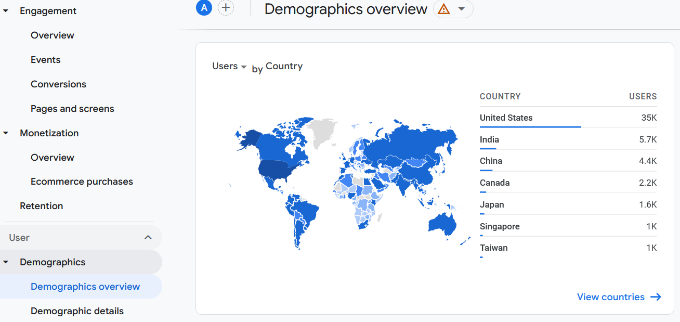
حتى أنه يكسر اللغة التي يتحدثها المستخدمون ، حتى تتمكن من ترجمة موقع الويب الخاص بك إلى اللغات الأكثر شيوعًا.
باستخدام MonsterInsights ، يمكنك أيضًا عرض هذه البيانات داخل لوحة معلومات WordPress الخاصة بك. بالإضافة إلى ذلك ، فإنه يعرض أيضًا تصنيف الجهاز ، وأهم الإحالات ، والبلدان الأعلى ، وتقارير الزائرين الجدد مقابل العائدين.
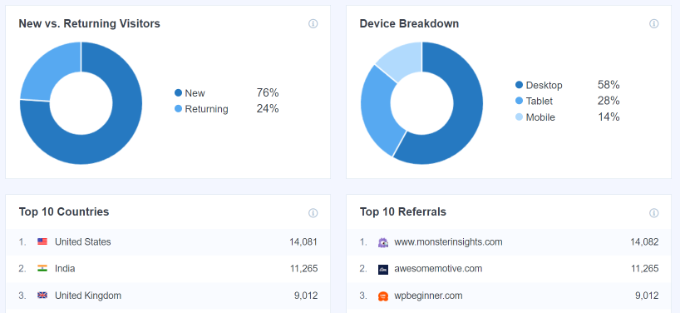
تقرير تقني
آخر تقرير ستراه في Google Analytics 4 هو تقرير Tech. يعرض الجهاز الذي يستخدمه الزوار لعرض موقع الويب الخاص بك ، مثل ما إذا كانوا على سطح المكتب أو الهاتف المحمول أو الكمبيوتر اللوحي.
بالإضافة إلى ذلك ، يمكنك أيضًا رؤية نظام التشغيل والمتصفح ودقة الشاشة وإصدار التطبيق الذي يستخدمه الأشخاص عند زيارة موقعك.
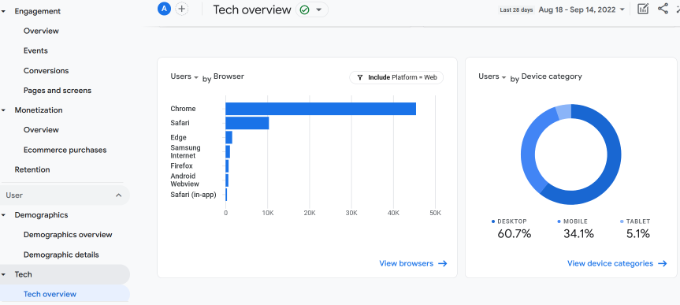
هذا التقرير مفيد بشكل خاص عند تحسين موقعك لأجهزة متعددة. يمكنك توفير تجربة مستخدم أفضل والتأكد من أن الأشخاص يمكنهم قراءة المحتوى الخاص بك بسهولة على أي جهاز.
نأمل أن تساعدك هذه المقالة في التعرف على Google Analytics 4 في WordPress. يمكنك أيضًا الاطلاع على دليلنا حول كيفية زيادة حركة المرور على موقع الويب الخاص بك ، ويجب أن يكون لديك مكونات WordPress الإضافية لتنمية موقع الويب الخاص بك.
إذا أعجبك هذا المقال ، فيرجى الاشتراك في قناتنا على YouTube لدروس فيديو WordPress. يمكنك أيضًا أن تجدنا على Twitter و Facebook.
